常见问题与解决方案
1. Excel 模板中的空列和空单元格在渲染结果中消失
问题描述:在 Excel 模板中,如果某个单元格没有内容或样式,渲染时可能会被去除,导致最终文档中缺失该单元格。
解决方法:
- 填充背景色:为目标区域的空单元格填充背景色,确保单元格在渲染过程中保持可见。
- 插入空格:在空单元格内插入一个空格字符,即使没有实际内容,也能保持单元格的结构。
- 设置边框:为表格添加边框样式,增强单元格的边界感,避免渲染时单元格消失。
示例:
在 Excel 模板中,为所有目标单元格设置浅灰色背景,并在空单元格中插入空格。
2. 合并单元格在输出时无效
问题描述:在使用循环功能输出表格时,如果模板中存在合并单元格,可能会导致渲染结果异常,如合并效果丢失或数据错位。
解决方法:
- 避免使用合并单元格:尽量避免在循环输出的表格中使用合并单元格,以确保数据的正确渲染。
- 使用跨列居中:如果需要文本在多个单元格中横向居中,可以使用“跨列居中”功能,而不是合并单元格。
- 限制合并单元格的位置:若必须使用合并单元格,请仅在表格的上方或右侧进行合并,避免在下方或左侧合并,以防渲染时合并效果丢失。
3. 循环渲染区域下方内容导致格式错乱
问题描述:在 Excel 模板中,如果在一个会根据数据条目动态增长的循环区域(例如,订单明细)下方,还存在其他内容(例如,订单汇总、备注),那么在渲染时,循环生成的数据行会向下扩展,直接覆盖或推挤下方的静态内容,导致最终文档的格式错乱、内容重叠。
解决方法:
- 调整布局,将循环区域置于底部:这是最推荐的方法。将需要循环渲染的表格区域放置在整个工作表的底部。将原本位于其下方的汇总、签名等信息全部移动到循环区域的上方。这样,循环数据就可以自由向下扩展,而不会影响任何其他元素。
- 预留足够的空白行:如果必须在循环区域下方放置内容,可以预估循环可能生成的最大行数,并在循环区域和下方内容之间手动插入足够多的空白行作为缓冲区。但这种方法存在风险,一旦实际数据超出预估行数,问题会再次出现。
- 使用 Word 模板:如果布局要求复杂,无法通过调整 Excel 结构来解决,可以考虑使用 Word 文档作为模板。Word 中的表格在行数增加时,会自动将下方内容向后推移,不会出现内容覆盖的问题,更适合此类动态文档的生成。
示例:
错误的方式:将“订单汇总”信息紧跟在循环的“订单明细”表格下方。
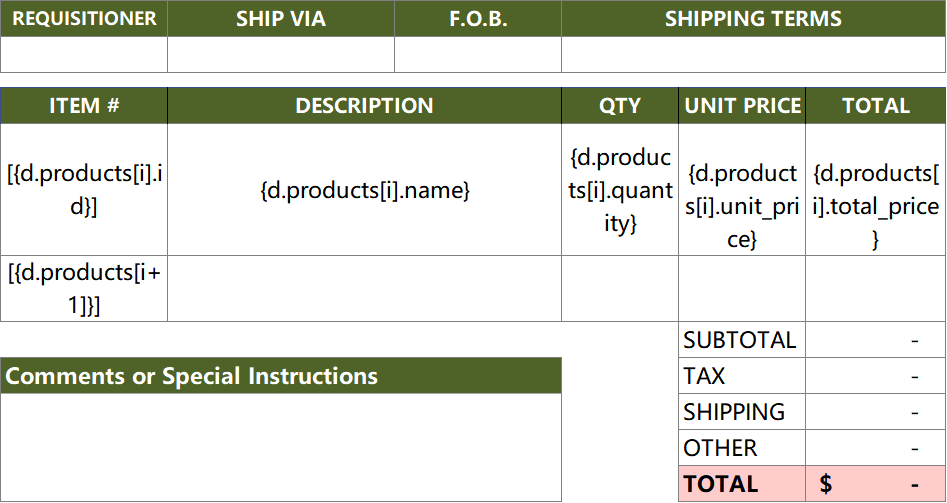
正确的方式 1(调整布局):将"订单汇总"信息移动到"订单明细"表格的上方,让循环区域成为页面底部的元素。
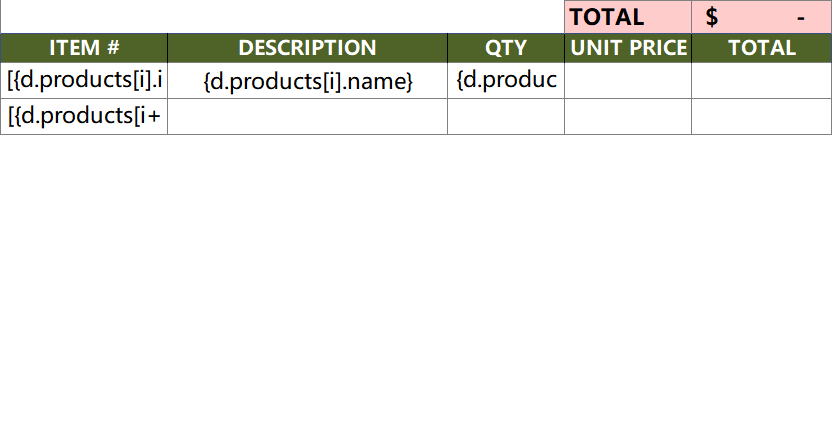
正确的方式 2(预留空行):在"订单明细"和"订单汇总"之间预留大量空行,确保循环内容有足够的扩展空间。
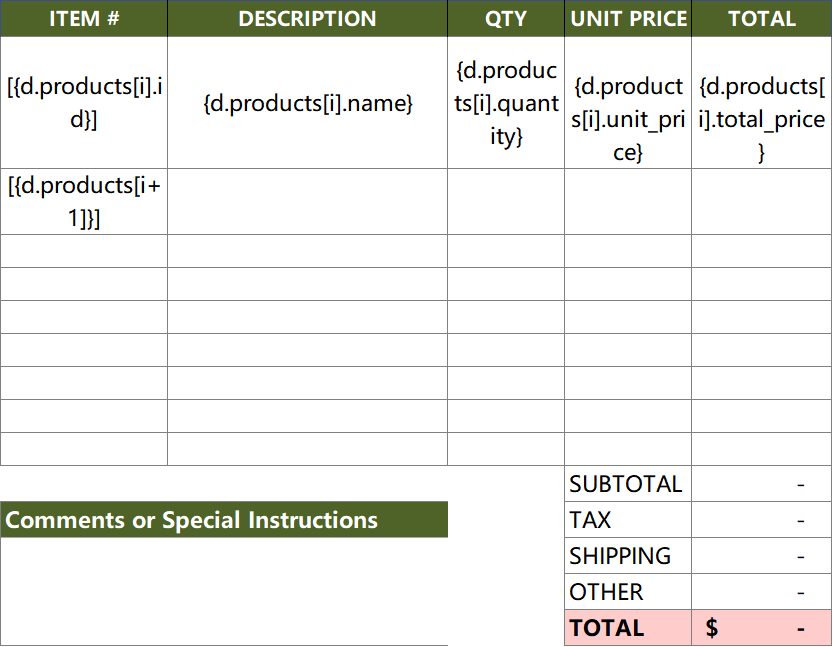
正确的方式 3: 使用word模板。
4. 模板渲染时出现错误提示
问题描述:在模板渲染过程中,系统弹出错误提示,导致渲染失败。
可能原因:
- 占位符错误:占位符名称与数据集字段不匹配或语法错误。
- 数据缺失:数据集中缺少模板中引用的字段。
- 格式化器使用不当:格式化器参数错误或不支持的格式化类型。
解决方法:
- 检查占位符:确保模板中的占位符名称与数据集中的字段名称一致,且语法正确。
- 验证数据集:确认数据集中包含所有模板中引用的字段,且数据格式符合要求。
- 调整格式化器:检查格式化器的使用方法,确保参数正确,并使用支持的格式化类型。
示例:
错误模板:
数据集:
解决方法:在数据集中添加 totalAmount 字段,或从模板中移除对 totalAmount 的引用。

